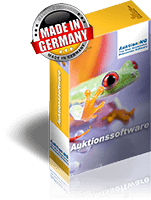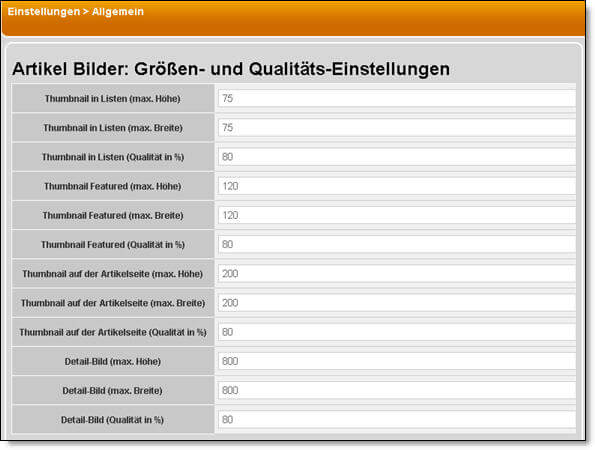
Bestimmen Sie selbst, welche Ausgabeformate die verwendeten Artikel-Bilder bekommen sollen.
Über einen einfachen Dialog lassen sich für verschiedene Bereiche unterschiedliche Bildformate definieren.
Wichtig: Je kleiner die Bild- bzw. Grafikdateien sind, desto schneller wird die Seite geladen!
Thumbnail in Listen (max. Höhe)
Thumbnail in Listen (max. Breite)
Thumbnail in Listen (Qualität in %)
Thumbnail Featured (max. Höhe)
Thumbnail Featured (max. Breite)
Thumbnail Featured (Qualität in %)
Thumbnail auf der Artikelseite (max. Höhe)
Thumbnail auf der Artikelseite (max. Breite)
Thumbnail auf der Artikelseite (Qualität in %)
Detail-Bild (max. Höhe)
Detail-Bild (max. Breite)
Detail-Bild (Qualität in %)
NEU. 16.01.2012 - Erstellt automatisch in allen neu berechneten Thumbnails und Bildern ein Wasserzeichen. Um eigene Wasserzeichen zu nutzen, speichern Sie eine Wasserzeichen-Grafik im Dateiformat "PNG24" und Transparenzen in Ihrem Template Ordner im Ordner "/images" unter dem Namen "logo-watermark.png".